Kā novērst Skype tulkotāju, kas nedarbojas viedtālrunī un personālajā datorā
Android Padomi Un Ieteikumi / / August 05, 2021
Ja Skype tulkotāja funkcija nedarbojas viedtālrunī vai personālajā datorā, šeit ir daži izmēģināšanas labojumi. Lai gan videozvanu segmentos mēs redzam diezgan daudz jaunu spēlētāju, Skype joprojām ir spējis izveidot cietoksni šajā domēnā. Tev ir Tālummaiņa, Mājas ballīte, Duo, Hangouts Meet un labi, pat WhatsApp tagad ir paplašinājis savu videozvanu ar 8 dalībniekiem no pašreizējiem četriem. Bet profesionāliem videozvaniem mēs labi domājam, ka Skype ir šeit, lai paliktu.
Šajā lietotnē ir iekļautas daudzas funkcijas, kas padara to starp labākajām. Tomēr viena no visnoderīgākajām funkcijām, Skype Translator, vēlu saskaras ar lielu pārslu. Tas ir tāpēc, ka tas vienkārši nedarbojas, kā paredzēts. Diemžēl minētā kļūda notiek abiem, viedtālrunis kā arī datoru lietotājiem. Tātad, ja jūs saskaras arī ar šo problēmu, šeit ir dažas no metodēm, kā novērst šo Skype Translator problēmu.

Satura rādītājs
-
1 Fix Skype Translator nedarbojas viedtālrunī un personālajā datorā
- 1.1 1. labojums: atkārtoti nosūtiet tulkotāja pieprasījumu
- 1.2 2. labojums: atiestatīt / labot Skype
- 1.3 3. labojums: atjauniniet lietotni
- 2 Secinājums
Fix Skype Translator nedarbojas viedtālrunī un personālajā datorā
Ja veicat videozvanu ar cilvēkiem dažādās valstīs vai valodās, Skype tulks ir noderīgs. Tas automātiski pārtulkos visus jūsu zvanus un ziņojumus vēlamajā valodā. Tomēr tas viss izklausās labi tikai tad, ja tas darbojas kā paredzēts.
Pēdējā laikā mēs nevaram teikt to pašu, jo šī funkcija bieži iet bojā un nestrādā daudziem lietotājiem. Ja jūs saskaras arī ar šo Skype Translator problēmu, izmēģiniet tālāk norādītos labojumus. Norādījumi tiek sniegti gan viedtālruņiem, gan personālajiem datoriem.
1. labojums: atkārtoti nosūtiet tulkotāja pieprasījumu
Pirmais labojums ietver tulkotāja pieprasījuma atkārtotu nosūtīšanu uz jūsu platformas. Veiciet darbības, lai to izdarītu datorā, kam seko viedtālrunis.
Datorā
- Palaidiet Skype datorā.
- Ar peles labo pogu noklikšķiniet uz tulkošanas sarunas un atlasiet Skatīt profilu opcija.
- Tagad ritiniet līdz apakšai un noklikšķiniet uz Sūtīt tulkošanas pieprasījumu opcija.
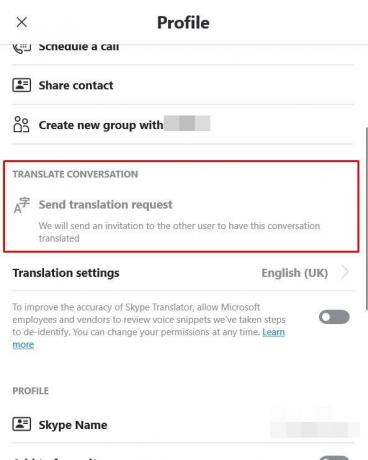
- Tagad jums vajadzētu redzēt, ka tulkotāja pieprasījums nosūtīja ziņojumu. Tieši tā. Tagad izmantojiet Skype Translator funkciju un pārbaudiet, vai problēma ir novērsta.
Android / iOS ierīcēs
- Atveriet Skype ierīcē.
- Ilgi nospiediet sarunu, kuru vēlaties tulkot, un atlasiet Skatīt profilu opcija.
- Pēc tam ritiniet līdz faila apakšai Profils lapu un pieskarietiesSūtīt tulkošanas pieprasījumu‘Variants.

- To darot, jums tagad vajadzētu redzēt Tulkošanas pieprasījums Nosūtīts ziņojums.
- Tieši virs tā ir arī a Tulkošanas iestatījumi opcija. Ja vēlaties, no turienes varat pielāgot iestatījumu vai divus.
- Kad tas ir izdarīts, mēģiniet izmantot Skype Translator funkciju, problēma ir jānovērš, ja neizpildiet nākamo tālāk sniegto metodi.
2. labojums: atiestatīt / labot Skype
Skype labošana, izmantojot iebūvētos Windows rīkus, varētu novērst problēmu. Vai arī varat mēģināt to atiestatīt un atgriezt noklusējuma stāvoklī. Lūk, kā to var izdarīt gan datorā, gan viedtālrunī.
Datorā
- Atveriet Iestatījumi izvēlnē Sākt.
- Atlasiet Lietotnes un pēc tam jūs aizvedīs uz Lietotnes un funkcijas sadaļā.
- Ritiniet līdz Skype un noklikšķiniet uz Papildu opcija.
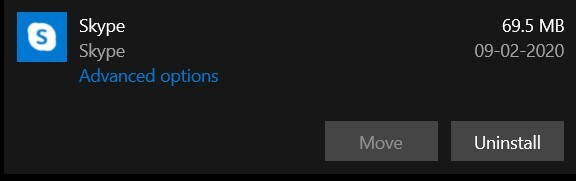
- Tad dodieties uz Remonts opciju un noklikšķiniet uz tā. Pagaidiet dažas minūtes, līdz process ir pabeigts. Kad tas ir izdarīts, atveriet Skype un pārbaudiet, vai kļūda ir novērsta. Ja nē, mēģiniet to atiestatīt.

- Lai atiestatītu, dodieties uz Lietotnes un funkcijas > Skype > Papildu > Atiestatīt. Tagad mēģiniet piekļūt Skype Translator funkcijai un pārbaudiet, vai kļūda ir novērsta.
Android ierīcē
Lai gan nav tiešu iespēju vai lietotnes atiestatīšanas, taču datu notīrīšana darīs to pašu. Lai to izdarītu, rīkojieties šādi:
- Dodieties uz Iestatījumi jūsu ierīcē.
- Pēc tam pārejiet uz Lietotnes un paziņojumi un pieskarieties Informācija par lietotni.
- Ritiniet līdz Skype un pieskarieties Krātuve un kešatmiņa opcija.

- Tajā pieskarieties Izdzēst datus (vai Notīrīt krātuvi).
- Kad tas ir izdarīts, restartējiet Skype un pārbaudiet, vai tulkotāja kļūda ir novērsta. Ja nē, varat izmēģināt vēl vienu lietu.
3. labojums: atjauniniet lietotni
Ja neviena no iepriekš minētajām metodēm neizdevās jūsu labā, mēģiniet atjaunināt lietotni uz jaunāko versiju. Iemesls, kāpēc mēs sakām, ka tā ir jauna jebkuras lietotnes versija, ne tikai pievieno jaunas funkcijas, bet arī novērš daudzas kļūdas un problēmas, kā arī nodrošina lietotnes stabilitāti. Tāpēc turpiniet, lejupielādējiet un instalējiet jaunāko lietotnes versiju savai ierīcei, izmantojot tālāk norādītās saites:
- Lejupielādēt: Skype (Android)| Skype (iOS) | Skype (Windows)
Secinājums
Ar to mēs ceram, ka esat veiksmīgi novērsis Skype Translator problēmas. Mēs dalījāmies ar trim dažādu veidu labojumiem, un jebkuram no trim vajadzētu darīt šo darbu. Ņemot vērā šo piezīmi, informējiet mūs par to, kurš no jums izdarīja triku. Tomēr, ja nevienam no iepriekš minētajiem jautājumiem neizdevās novērst problēmas, jums vajadzētu atteikties no atsauksmēm Skype atbalsta komandai.
Lai to izdarītu, dodieties uz viedtālruni, palaidiet lietotni un pieskarieties sava profila attēlam. Pēc tam dodieties uz Iestatījumi> Palīdzība un atsauksmes> Sniegt atsauksmes. Ievadiet savas bažas un nospiediet Sūtīt. No otras puses, ja izmantojat datoru, dodieties uz tērzēšanu, pieskarieties hamburgera izvēlnei un atlasiet Palīdzība un atsauksmes. Pēc tam atlasiet Sūtīt atsauksmes, ierakstiet tur savus jautājumus un noklikšķiniet uz Sūtīt. Un, kamēr jūs gaidīsit atbildi no viņu gala, pārbaudiet mūsu iPhone padomi un ieteikumi, Datoru padomi un triki, un Android padomi un triki.



